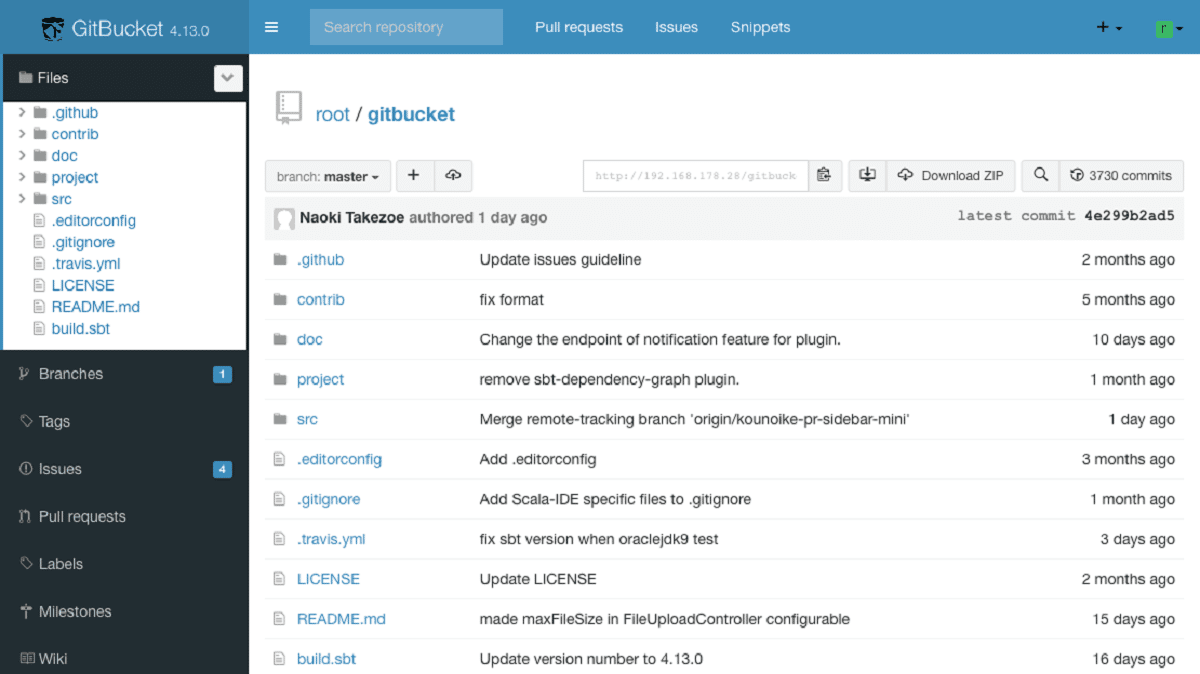
GitBucket ist eine von Scala betriebene Git-Webplattform
Vor kurzem die Veröffentlichung der neuen Version von GitBucket 4.38 wurde angekündigt, das ein Kollaborationssystem mit Git-Repositories mit einer Schnittstelle im Stil von GitHub, GitLab oder Bitbucket entwickelt.
GitBucket kommt mit einer Reihe von Scope-Funktionen Dazu gehören GitLFS-Unterstützung, Probleme, Pull-Anforderungen, Benachrichtigungen, Plugin-System, öffentliche und private Git-Repositorys sowie vieles mehr kann auch einfach in LDAP integriert werden zum Verwalten von Konten und Gruppen. Der GitBucket-Code ist in Scala geschrieben und unter Apache 2.0 lizenziert.
GitBucket Es hat ein Plugin-System. das eine Sammlung von Plugins enthält, die von Community-Mitwirkenden entwickelt wurden. In Form von Plugins werden Funktionen wie das Erstellen wesentlicher Notizen, das Posten von Ankündigungen, Backups, das Anzeigen von Benachrichtigungen auf dem Desktop, das Plotten von Commits und das AsciiDoc-Zeichnen implementiert.
GitBucket 4.38-Highlights
In dieser neuen Version von GitBucket 4.38, die vorgestellt wird, wird dies hervorgehoben bietet die Möglichkeit, benutzerdefinierte Felder hinzuzufügen auf Issues und Pull-Requests. Die Felder werden in der Schnittstelle mit der Repository-Konfiguration hinzugefügt. Beispielsweise können Sie unter Probleme ein Feld mit einem Datum hinzufügen, bis zu dem das Problem gelöst sein muss.
Darüber hinaus ist in GitBucket 4.38 Es ist nun möglich, mehrere Verantwortliche zuzuweisen Fehlerbehebung und Überprüfung von Pull-Requests.
Es wird auch hervorgehoben, dass Benutzern wird eine Schnittstelle zum Ersetzen eines Passworts bereitgestellt vergessen oder kompromittiert. Um den Vorgang zu bestätigen, müssen Sie das Senden von E-Mails über SMTP konfigurieren.
Andererseits wird beim Anzeigen von Materialien, die mit Markdown-Markup erstellt wurden, horizontales Scrollen für sehr breite Tabellen unterstützt.
Und das finden wir auch Befehlszeilenoption „–jetty_idle_timeout“ hinzugefügt um das Zeitlimit für Leerlauf des Jetty-Servers zu konfigurieren. Standardmäßig ist das Timeout auf 5 Minuten eingestellt.
Es ist erwähnenswert, dass eine Korrekturversion veröffentlicht wurde, die die folgenden Korrekturen hinzufügt:
- Kommentarunterschied in Chrome 105 behoben
- Tabellen-Markdown-CSS reparieren
- Behebung des HTML-Renderings mehrerer Beauftragter
Schließlich wenn Sie mehr darüber wissen möchtenkönnen Sie die Details überprüfen im folgenden Link.
Wie installiere ich GitBucket auf Ubuntu?
das System einfach zu installieren, über Plugins erweiterbar und kompatibel mit der GitHub-API. Der Code ist in Scala geschrieben und steht unter der Apache 2.0-Lizenz. Als DBMS können MySQL und PostgreSQL verwendet werden.
Die Installation von GitBucket ist bei den meisten Linux-Distributionen ähnlich, und das sollten Sie wissen erfordert Java8, Sie müssen es also installieren, falls es noch nicht installiert ist. Sie müssen nur berücksichtigen, dass Sie in der Anleitung statt einer Domain die lokale IP in Ihrem Heimnetzwerk verwenden müssen.
Lassen Sie uns eine neue Gruppe und einen Benutzer erstellen um GitBucket auszuführen:
sudo groupadd -g 555 gitbucketsudo useradd -g gitbucket --no-user-group --home-dir /opt/gitbucket --no-create-home --shell /usr/sbin/nologin --system --uid 555 gitbucket
Sobald dies erledigt ist, werden wir jetzt die aktuellste stabile Version, nämlich Version 4.33, über den folgenden Link oder vom Terminal mit wget herunterladen:
wget https://github.com/gitbucket/gitbucket/releases/download/4.38.1/gitbucket.war
Sobald der Download abgeschlossen ist, müssen wir GitBucket einen Speicherplatz zuweisen. Dazu geben wir folgenden Befehl ein:
mkdir /opt/gitbucket
Jetzt müssen wir nur noch die heruntergeladene Datei in das neu erstellte Verzeichnis verschieben:
mv gitbucket.war /opt/gitbucket
Jetzt Wir müssen dem Benutzer Berechtigungen erteilen dass wir erstellen, damit Sie an dem erstellten Verzeichnis arbeiten können:
chown -R gitbucket:gitbucket /opt/gitbucket
Damit erstellen wir einen Dienst im System, dazu geben wir Folgendes ein:
sudo nano /etc/systemd/system/gitbucket.service
In die Datei werden wir Folgendes einfügen:
# GitBucket Service
[Unit]
Description=Manage Java service
[Service]
WorkingDirectory=/opt/gitbucket
ExecStart=/usr/bin/java -Xms128m -Xmx256m -jar gitbucket.war
User=gitbucket
Group=gitbucket
Type=simple
Restart=on-failure
RestartSec=10
[Install]
WantedBy=multi-user.target
Wir speichern mit Strg + O und beenden mit Strg + X und laden alle Dienste erneut mit:
sudo systemctl daemon-reload
Und wir aktivieren das, mit dem wir erstellen:
sudo systemctl start gitbucket
sudo systemctl enable gitbucket
Wenn der Dienst aktiviert und gestartet ist, müssen wir die Datenbank verbinden:
sudo nano /opt/gitbucket/database.conf
db {
url = "jdbc:h2:${DatabaseHome};MVCC=true"
user = "sa"
password = "sa"
}
Und das war's, Sie können von Ihrer Domain aus auf den Dienst zugreifen, indem Sie den zugewiesenen Bereich http://ihredomain.com:8080 oder in einer lokalen Installation mit localhost:8080 eingeben
Benutzer: root
Passwort: root
Schließlich wird die Implementierung eines Reverse-Proxys empfohlen, aber der Prozess unterscheidet sich bei Nginx, Apache oder Candy. Die Dokumentation dazu können Sie unter folgendem Link einsehen.